傲游5浏览器把上次未关闭页面备份的图文操作
时间:2022-10-26 13:21
我们都熟悉傲游5浏览器。那么今天小编给大家讲解傲游5浏览器把上次未关闭页面备份的图文操作,下面就是傲游5浏览器把上次未关闭页面备份的教程
傲游5浏览器把上次未关闭页面备份的图文操作

关闭整个傲游5浏览器。浏览器会将上次打开的所有页面进行记录保存,从而得到“上次未关闭的页面”。
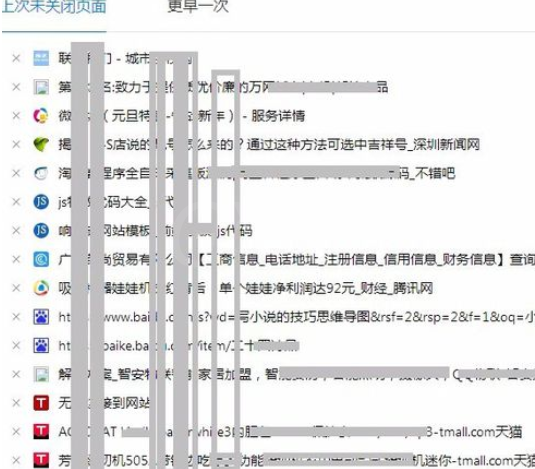
打开遨游浏览器,初始页面会显示“上次未关闭的页面”。这里要强调一点的是,如果在上次未关闭的页面,没有任何显示的话,那么请单击右边的更早一次,很多时候那些未关闭的页面会在更早一次里面。
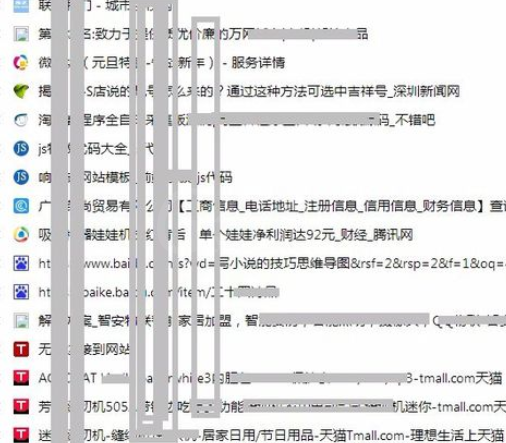
全选“上次未关闭的页面”并复制。
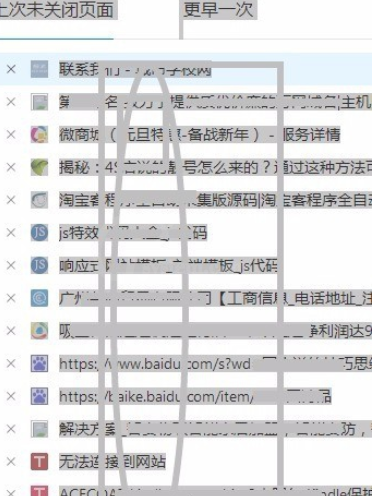
打开word,粘贴刚刚复制的内容。
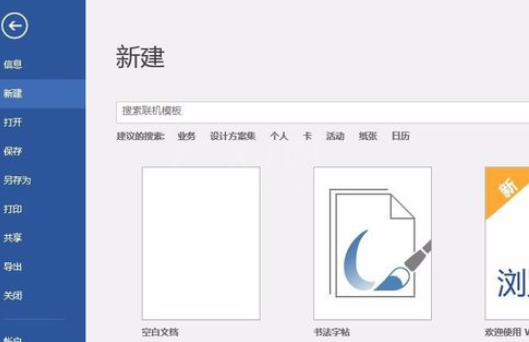
将备份好的上次未关闭的页面,保存文档。
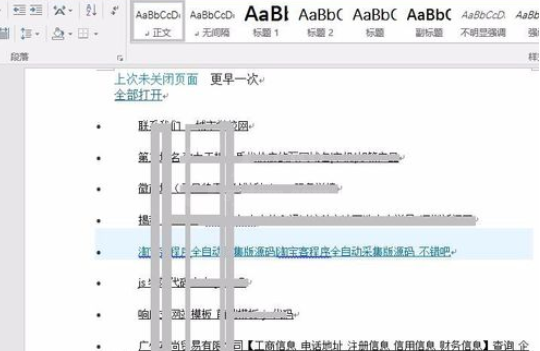
使用文档中的“上次未关闭的页面”,按CTRL键并单击鼠标左键,可以打开保存的“上次未关闭的页面”链接。
各位小伙伴们,看完上面的精彩内容,都清楚傲游5浏览器把上次未关闭页面备份的图文操作了吧!



























